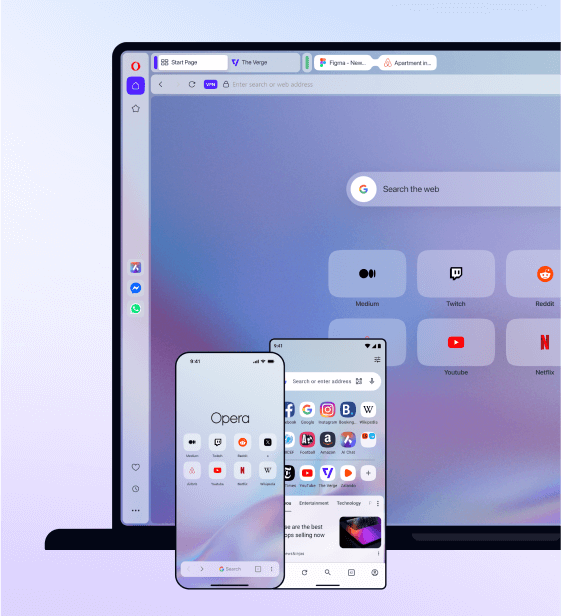5 Preguntas más frecuentes sobre el nuevo Opera para Android
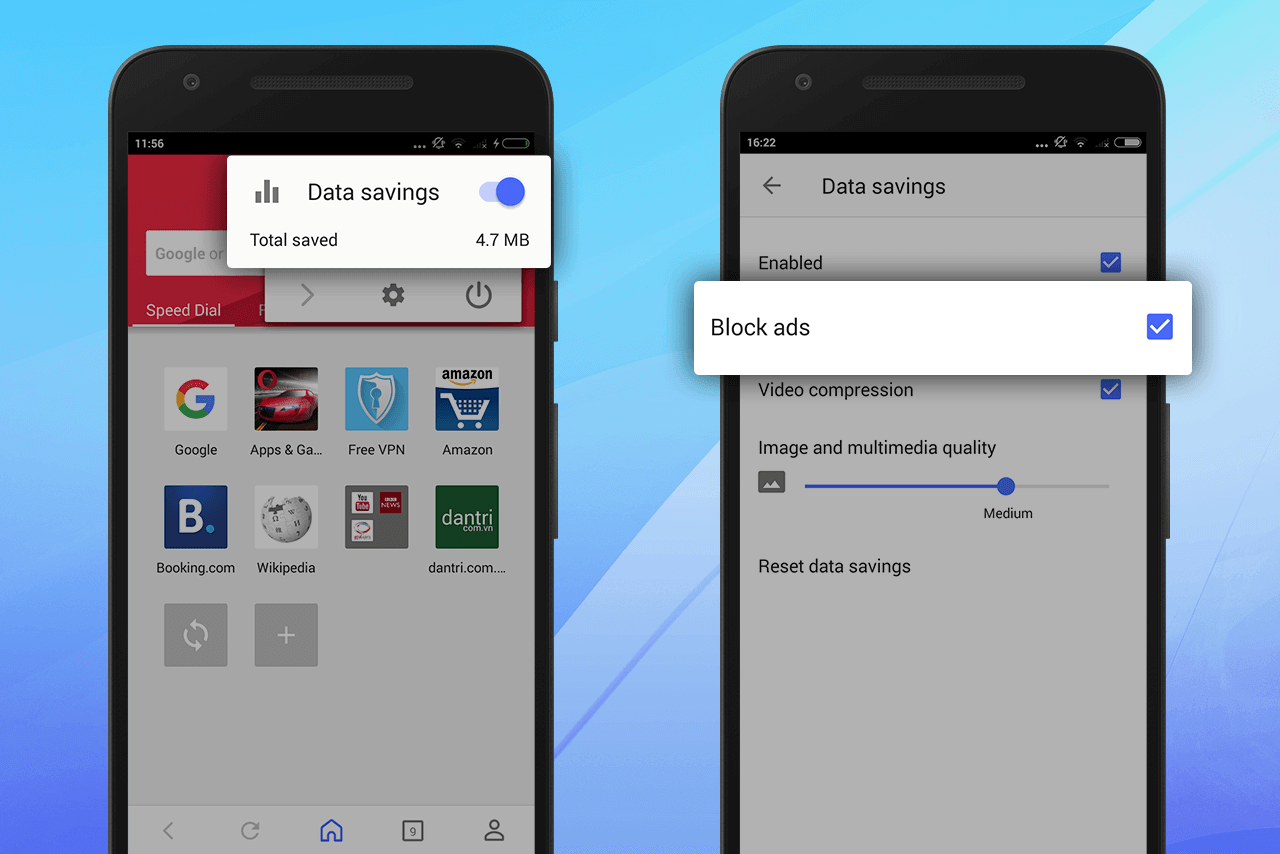
¿Ya viste la nueva interfaz de Opera para Android? He aquí algunos tips para ayudarte con algunas dudas que quizás hayan surgido tras el cambio:
1. “¿Cómo activar el ahorro de datos?”
¡Activa el Modo Ahorro para alivianar los sitios web que visitas! Esto te permitirá reducir el tamaño de las páginas web y así cargarlas con menos megabytes y aprovechar más tu plan de datos. Toca el menú de los tres puntos situado en la parte superior derecha de tu pantalla, luego activa el Modo Ahorro. La publicidad online puede consumir también bastante de tu plan de datos, y por ende, interrumpir tu navegación. Para bloquear los anuncios publicitarios, toca en “Modo Ahorro” luego toca el cuadro para dar check y así activar la función “Bloquear publicidad”.

2. “¿Cómo cambio mi motor de búsqueda predeterminado?”
En caso que prefieras otro motor de búsqueda, toca la barra de búsqueda de Opera y luego ve al ícono de Google, situado en el lado izquierdo. Aparecerá una lista desplegable con las opciones disponibles. Selecciona la opción de tu preferencia para dejarlo como predeterminado.
O bien, te contamos un pequeño secreto: puedes ir a cualquier página que contenga una barra de búsqueda, presionar por un largo rato y podrás ver las opciones disponibles para agregar como motor de búsqueda adicional.
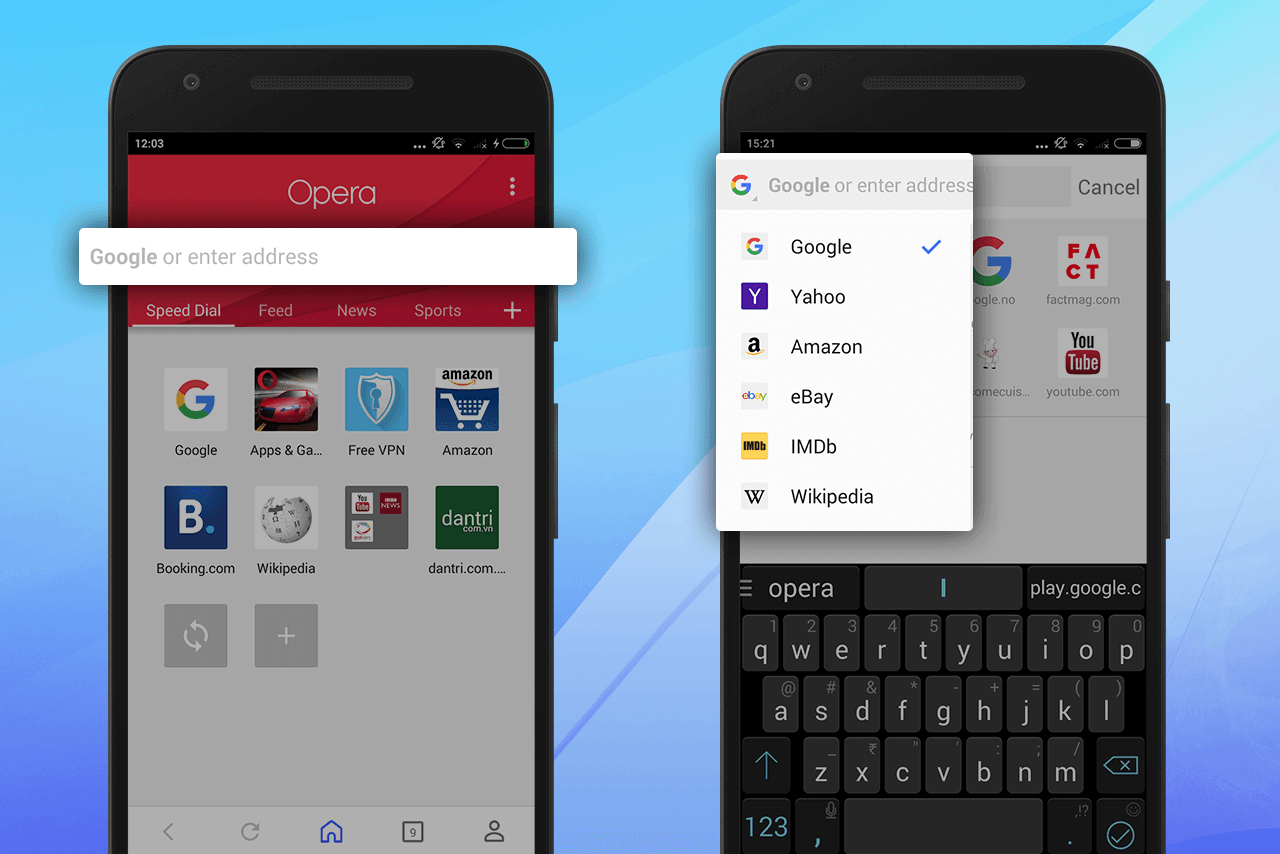
3. “¿Dónde encuentro mis sitios web guardados para leer sin conexión, marcadores, historial y descargas?”
Las funciones de guardar para leer sin conexión, marcadores, historial y descargas hemos agrupado en un sector especial para ti, donde podrás accederlos de forma más fácil. Para acceder al centro de usuario, es tan sólo tocar el ícono de la persona situado en el lado derecho inferior.

4. “¿Dónde inicio sesión para sincronizar marcadores y pestañas?”
Puedes sincronizar marcadores y pestañas desde el navegador Opera y entre tus teléfonos y computadoras. Toca el ícono de la persona situado en el lado inferior derecho de la pantalla, y ve a “Iniciar sesión en Opera”. Inicia sesión con tu cuenta de Opera o crea una para comenzar a sincronizar.

5. “¿Cómo agrego un sitio al Acceso Rápido, Marcadores o guardarlo para leer sin conexión?”
Mientras navegas un sitio web, toca el menu de los tres puntos de la parte superior derecha de la pantalla y escoge la opción “Añadir a”. Luego encontrarás allí todas estas opciones en el menú que te aparecerá. Puedes guardar tus sitios favoritos al Acceso Rápido, agregarlos a marcadores o incluso guardarlos a la pantalla de inicio de Android.

Esperamos que esta pequeña guía sea útil para despejarte las dudas. Si tienes otras dudas sobre Opera para Android, déjanos tu comentario abajo 🙂
Descarga Opera para Android (tal vez esta nueva versión tome un poco más de tiempo)